Surat Keterangan Lul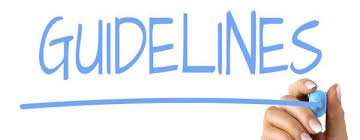 us (SKL) adalah dokumen penting menjelang berakhirnya studi di Fisip Universitas Mulawarman. SKL menjadi syarat untuk mengikuti Yudisium, Wisuda, dan memperoleh Ijazah. Bila salah dalam pendaftaran pengurusan Surat Keterangan Lulus (SKL) maka akan berakibat pada penundaan perolehan SKL. Untuk itu, ikuti panduan dan langkah-langkah berikut:
us (SKL) adalah dokumen penting menjelang berakhirnya studi di Fisip Universitas Mulawarman. SKL menjadi syarat untuk mengikuti Yudisium, Wisuda, dan memperoleh Ijazah. Bila salah dalam pendaftaran pengurusan Surat Keterangan Lulus (SKL) maka akan berakibat pada penundaan perolehan SKL. Untuk itu, ikuti panduan dan langkah-langkah berikut:
A. PENYIAPAN FILE PASFOTO DAN PDF
1. Siapkan Pasfoto formal ukuran 3 x 4 cm. Pasfoto yang duupload adalah sama dengan pasfoto yang menjadi persyaratan wisuda untuk diserahkan ke Rektorat Unmul guna pembuatan Ijazah. Ini agar Transkrip yang akan dibuatkan Fakultas fotonya sama dengan foto di Ijazah yang akan dibuatkan oleh Universitas.
Catatan: Untuk alasan standarisasi atau kualitas foto Ijazah, Rektorat mewajibkan pembuatan foto ijazah di King Photo, Jalan Agus Salim, Samarinda (Silakan dicek ke Bagian Pendaftaran Wisuda, Rektorat Unmul). Pasfoto formal: baju putih, berdasi, jas hitam, background merah. Pasfoto ini discan dalam bentuk file .jpeg atau .jpg
2. Scan Ijazah SMA (Ijazah Asli, bukan fotocopy), lalu dikonversi/diubah menjadi file PDF. Nama di SKL akan mengikuti nama di Ijazah SMA.
3. Difoto atau discan cover skripsi yang sudah dijilid yang berwarna biru dongker. Scan juga halaman pengesahan skripsi yang ada tanda tangan pembimbing dan Dekan lengkap dengan stempel Fakutlas. Kedua dokumen ini (2 lembar) digabungkan dalam satu file PDF. Untuk contoh, lihat di sini.
4. Siapkan file hasil Similarity Check dengan Turnitin terhadap artikel ejournal (sudah dalam bentuk PDF). Jika belum memiliki, lihat panduannya di sini.
Catatan: Jika hasil scan eJournal mhs S1 lebih dari 30% (untuk mhs S2 lebih dari 25%), mahasiswa akan diberikan satu file PDF hasil scan lengkap untuk bahan koreksi untuk kemudian diajukan ulang. Jika hasil scan lebih kecil atau sama dengan 30% untuk mhs S1 (lebih kecil atau sama dengan 25% untuk mhs S2), mahasiswa akan diberi satu file tambahan bernama Digital Receipt (Tanda Terima Digital) untuk diupload di website ini. Contohnya, lihat di sini.
5. Scan/download bukti penguploadan ejournal di ejournal Prodi dan bukti sudah mengisi data di Portal Karya Ilmiah Fisip Unmul. Kedua dokumen ini (2 file PDF) dijadikan satu file PDF.
Catatan: Langkah pertama adalah mengupload ejournal yg sudah disetujui Prodi (mendapat nomor halaman) di situs eJournal Prodi masing-masing. Jika sukses, di bagian bawah hasil pengajuan ada link PDF untuk mendownloadnya. Lalu isi data di Portal Karya Ilmiah Fisip Unmul (https://portal.fisip-unmul,ac.id) plus link ke artikel ejournal tsb. Di bagian bawahnya juga ada link PDF untuk mendownloadnya. Lalu gabung kedua file ini menjadi satu fie PDF dengan urutan (disarankan) file portal lalu file ejournal. Bisa digunakan sofware "PDF reDirect" (cari di Google) untuk menggabungkannya, atau pakai aplikasi-aplikasi online lainnya. Contohnya bisa dilihat di sini.
6. Scan bukti Bebas Pinjaman Pustaka dari Perpustakaan Fisip Unmul, lalu diubah menjadi file PDF.
7. Screenshot bukti bahwa anda sudah mengisi formulir Tracer Study di situs Tracer Study Unmul. Bukti ini lalu diubah menjadi file PDF.
Catatan: Untuk pengisian Tracer Study, hubungi Bagian Kemahasiswaan Fisip Unmul terkait dengan Tracer Study atau kunjungi website Tracer Study dan isi data-data yg diminta di https://perkasa.unmul.ac.id/mahasiswa/login-mahasiswa. Contoh bukti telah mengisi Tracer Study bisa dilihat di sini (beberapa bagian di contoh sengaja dihilangkan/dikaburkan, mhs harus mengupload yang lengkap, termasuk pasfoto di bagian atas).
8. Screenshot bukti bahwa anda sudah mendapatkan PIN (Penomoran Ijasah Nasional). Bukti ini lalu diubah menjadi file PDF.
Catatan: Untuk PIN bisa di screenshot di portal https://ais.unmul.ac.id contoh screenshot lihat
9. Beri nama-nama file tsb dgn pola: [skl]_[prodi]_[jenis dokumen]_[nama max 2 kata]_[angkatan].pdf (pasfoto .jpg)
Contohnya:
skl_ab_pasfoto_erni_subakti_2015.jpg
skl_ab_ijazah_erni_subakti_2015.pdf
skl_ab_jilid_pengesahan_erni_subakti_2015.pdf
skl_ab_turnitin_ejournal_erni_subakti_2015.pdf
skl_ab_ejournal_portal_erni_subakti_2015.pdf
skl_ab_transkrip_erni_subakti_2015.pdf
skl_ab_bebas_pustaka_erni_subakti_2015.pdf
skl_ab_tracer_study_erni_subakti_2015.pdf
skl_ab_pin_erni_subakti_2015.pdf
Keterangan: ap=Administrasi Publik, ip=Ilmu Pemerintahan, ps=Pembangunan Sosial, hi=Hubungan Internasional, ilkom=Ilmu Komunikasi, ab=Administrasi Bisnis, psi=Psikologi, pin=Pemerintahan Integratif.
B. MENGISI FORMULIR ONLINE DAN UPLOAD FILE DOKUMEN
1. Akes website https://akademik.fisip-unmul.ac.id/skripsi-skl kemudian Login di pojok kanan bawah. Jika belum memiliki akun, buat akun dgn mengklik link Membuat Akun.
2. Di menu Pendaftaran SKL, klik nama Program Studi anda
3. Di formulir online, pastikan nama Program Studi yang anda pilih/klik tadi sudah benar. Jika salah, ulangi langkah B.2.
4. Isi nama lengkap anda (sesuai Ijazah SMA), NIM, Judul Skripsi, Angkatan, nomor WA, dan Email.
5. Untuk mengupload file pasfoto (.jpg), di kolom Pasfoto klik Browse, lalu klik file pasfoto anda di komputer anda, klik Open.
6. Untuk kolom Ijazah SMA, klik Browse, klik file PDF ijazah, lalu klik Open. Lakukan hal yang sama untuk kolom Bukti Terjilid & Pengesahan Skrips, Similarity Turnitin eJournal, Bukti Upload eJournal & Portal, Bebas Pustaka Fisip, dan
Bukti Mengisi Tracer Study.
7. Klik Save. Selesai.
1. Lihat menu di sebelah kanan "Rekap Pendaftar SKL", lalu klik Nama Prodi anda.
2. Cari nama anda di daftar tersebut. Gunakan fitur "Group by" untuk mengelompokan pencarian, misalnya Angkatan. Atau gunakan fitur pencarian (Search/Cari) untuk mencari nama anda.
3. Jika nama anda ada di daftar tersebut, berarti anda telah berhasil mendaftar untuk pengurusan SKL. Data anda yang ditampilkan hanya sebagian saja (yang lainnya hanya bisa diakses oleh Program Studi dan Bagian Akademik).
4. Tunggu beberapa saat, jam, atau hari (tergantung antrian, hari libur, dsb).
5. Lihat kolom "Status Berkas". Jika kosong, berarti belum direspon/diproses. Jika "Tidak Lengkap" berarti ada yang kurang atau belum memenuhi syarat. Jika ini terjadi, segera kontak staf di Prodi untuk menanyakan kekurangannya. Jika ada file yang salah kirim, segera sampaikan ke staf Prodi tersebut lewat email atau WA atau datang langsung ke Prodi. Bila status berkas menjadi "Lengkap" berarti semua persyaratan telah dipenuhi. Selanjutnya Prodi akan mengirim nilai pendadaran ke Bagian Akademik untuk proses penerbitan SKL.
